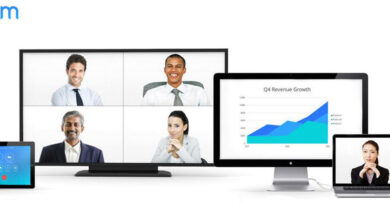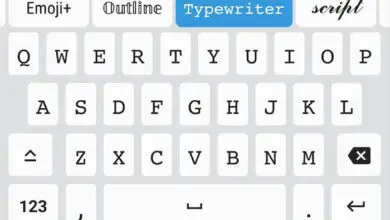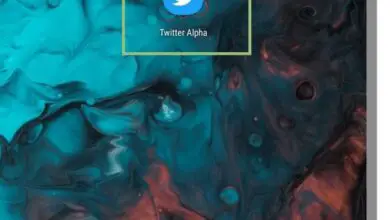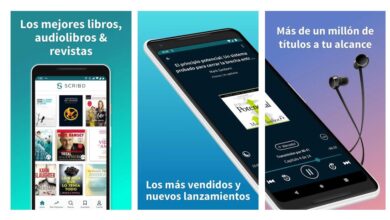Timer in Tiktok: Come aggiungerlo ai tuoi video
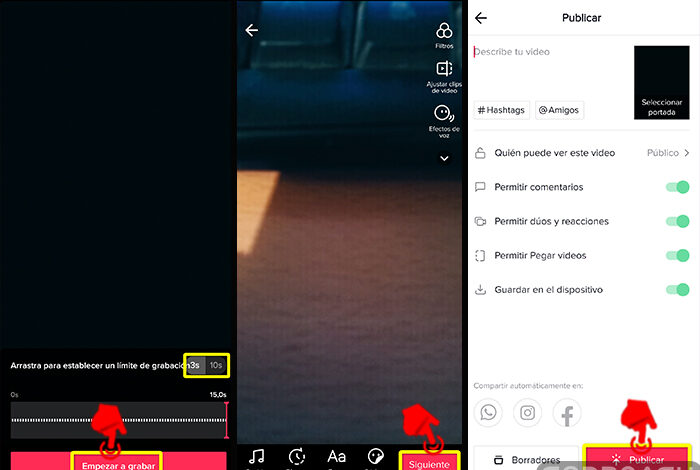
Negli ultimi giorni è diventato molto di moda TikTok, una piattaforma altamente interattiva per la condivisione di brevi video, il cui obiettivo è guadagnare follower e trascorrere lunghe ore di intrattenimento e divertimento.
La sua popolarità è aumentata a causa della quarantena e ci sono già milioni di utenti che rimangono connessi e attivi quotidianamente. E non c’è da meravigliarsi, la sua interfaccia è facile da usare, ti consente di personalizzare i video, aggiungere effetti, filtri e adesivi e persino registrare duetti con i tuoi amici e familiari.
Come se non bastasse, è una piattaforma accessibile a tutti, cioè puoi entrare nel web di TikTok e usarlo sul tuo telefonino senza installare l’app. Qualcosa di incredibile, soprattutto per chi non vuole esporre i propri dati personali.
Ora, se stai iniziando con questa app cinese, probabilmente vorrai conoscere tutti i trucchi per aumentare di livello i tuoi contenuti. Ecco perché oggi ti mostreremo come mettere un timer sui tuoi video TikTok in semplici passaggi.
A cosa serve il timer su TikTok?
Il timer in TikTok è una delle funzioni che ti aiuterà a effettuare registrazioni senza dover attivare manualmente la fotocamera. In poche parole, puoi impostare un intervallo di tempo per l’avvio automatico della registrazione della videocamera in modo da poterti preparare in anticipo.
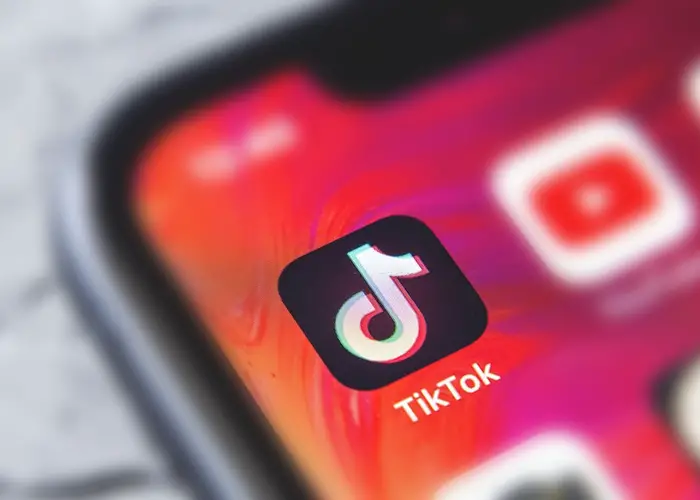
Queste sono le funzioni di un timer in TikTok
Questa funzione è ideale per registrare coreografie, eseguire danze, ricercare posizioni strategiche e location che richiedono tempi di preparazione minimi. Inoltre, ti dà la possibilità di registrare piccoli frammenti di video e ottenere così contenuti di qualità superiore.
Come impostare il timer
La prima cosa da fare prima di impostare il timer è identificare l’icona, sarà rappresentata da un orologio e di default comparirà un numero tre su un lato.
- Fare clic sull’icona del timer, situata nella schermata di modifica del video.
- Apparirà un’ora impostata per l’inizio della registrazione. Selezionare tra 3 o 10 secondi.
- Se lo desideri, puoi apportare modifiche nella barra in basso per registrare piccoli frammenti. Scorri con il dito e segna i secondi che desideri registrare e il gioco è fatto.
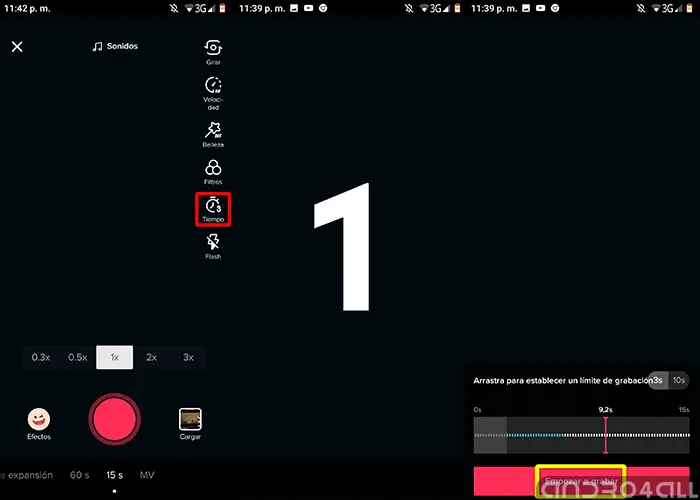
Imposta il timer secondo il tuo stile e configura le impostazioni per registrare in base alla frequenza su TikTok
Questo è fondamentalmente l’impostazione del timer. Ora, ogni volta che si desidera registrare utilizzando «Time», i secondi precedentemente impostati rimarranno nella schermata di modifica.
Come registrare un video TikTok con il timer
- Accedi all’app TikTok, dal tuo cellulare.
- Apparirà la schermata principale dell’interfaccia dell’app.
- Toccare l’icona (+) per accedere alla schermata di modifica video.
- Individua l’icona «Meteo» e toccala.
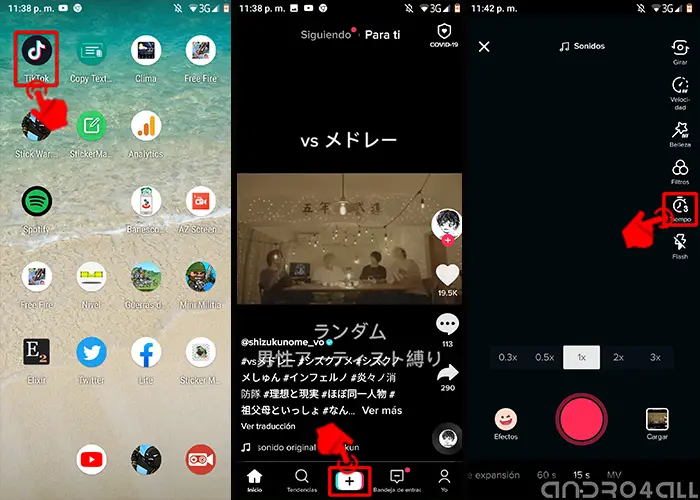
Passaggi per registrare un video con timer su TikTok
- Effettuare le regolazioni e le impostazioni necessarie per avviare la registrazione. Ad esempio: selezionare tra 3 o 10 secondi.
- Tocca il pulsante rosso che dice «Avvia registrazione».
- Vedrai quindi un conto alla rovescia sul grande schermo. Che logicamente ti darà un tempo stimato per prepararti.
- Alla fine del conto alla rovescia inizierà a registrare il video.
- Aggiungi i filtri, gli emoji, gli adesivi e i testi necessari, quindi fai clic su «Avanti».
- Descrivi il tuo video, aggiungi hashtag, tagga gli amici, le impostazioni sulla privacy e poi tocca il pulsante «Pubblica».
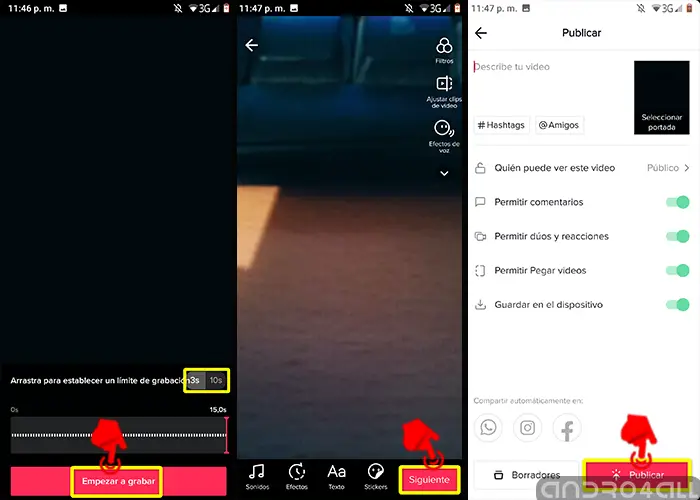
Individua l’icona del timer e modifica il tuo video nel modo migliore.
I passaggi per mettere un timer sui tuoi video TikTok sono molto semplici e non è necessario essere un esperto per configurare la funzione. Ora resta solo da registrare i migliori video per distinguersi nella community.
Immagine | Unsplash